如何调节CAD2019经典模式?

本文概述:AutoCAD是一个功能强大的计算机辅助设计软件,值得注意的是,CAD2019 经典模式的调节可能对于许多习惯使用旧版界面的人来说非常重要。本文将详细介绍如何在CAD2019中调整为经典模式,以满足用户的不同需求和偏好。
在使用**AutoCAD 2019**时,很多用户可能已经习惯了较早版本的界面及操作方式。*经典模式*提供了一种更传统的布局和工具集,使长期用户可以更加高效地进行绘图和设计。在**默认安装**中,CAD2019不再直接提供经典模式,但可以通过一些调整来实现类似的界面。首先,我们需要理解**现代菜单界面**与经典模式的差别。现代界面采用的是基于**Ribbon**的设计,其优点在于能够提供更多的即时可视化反馈,但同时也可能导致老用户迷失方向。经典模式则具有更简洁的**工具栏**和文本命令输入方式,这对于经验丰富的用户来说是一种高效且精准的操作形式。要开始创建接近于经典模式的界面,可以按照以下步骤进行调整:### **步骤一:调整工作空间**在启动AutoCAD 2019之后,您会发现软件会以默认的方式打开。在右下角或上方的菜单中找到“**工作空间切换器**”。该工具允许你在不同的工作环境之间快速转换。为了模拟经典模式,你可以选择靠近传统布局的选项,例如“**绘图和注释**”模式。### **步骤二:自定义工具栏**进入"绘图和注释"后,开始**自定义**现有的工具栏。点击用户界面上的空白部分,或者通过右键单击**Ribbon**的任意部分,选择“显示快速访问工具栏”,然后勾选“**浮动工具栏**”。这一步骤使你可以手动调整工具栏的位置,并将其移至更适合的区域。### **步骤三:增添经典工具**若希望添加经典工具,如“**线性标注**”、“**测量**”等,可以通过设置命令窗口快捷方式的方法实现。进入“**CUI(自定义用户界面)**”编辑器,您可以在此专门添加或移除必要的工具,确保所有需要的功能都一键直达。在这里,你也可以新建一个名为“经典工具”的工具集,将常用的工具放置其中。### **步骤四:关闭不需要的选项卡**在使用过程中,你可能会发现Ribbon中的某些选项卡不常用甚至是干扰视觉。可以通过右键单击选项卡标题,然后选择“关闭”选项,隐藏不常用的面板。这能帮助提升工作效率,并使界面更加清爽。### **步骤五:调整命令行窗口**经典模式的重要特征之一是更为活跃和显眼的**命令行窗口**。如果觉得现有命令行过于隐蔽,可以拖动它到主设计界面的下方。通过CUI编辑器,也可以改变命令行窗口的颜色和字体大小,使得在复杂的项目中仍然保持良好的可视性。通过以上这些步骤,您可以在CAD2019中构建一个非常接近于经典模式的工作环境。这不仅仅有助于长期用户继续使用习惯的操作方法,而且也能够提高新的设计师对软件的适应能力和学习速度。使用这种定制化的方案调整工作环境,有助于提高操作效率,减少学习曲线,并使得团队协作更加顺畅。虽然现代化的Ribbon界面拥有许多优点,但经典模式所提供的易用性和直接反馈仍然不可替代。**定制**一个符合个人需求的CAD环境,是每一个专业*设计师*都应该掌握的技能。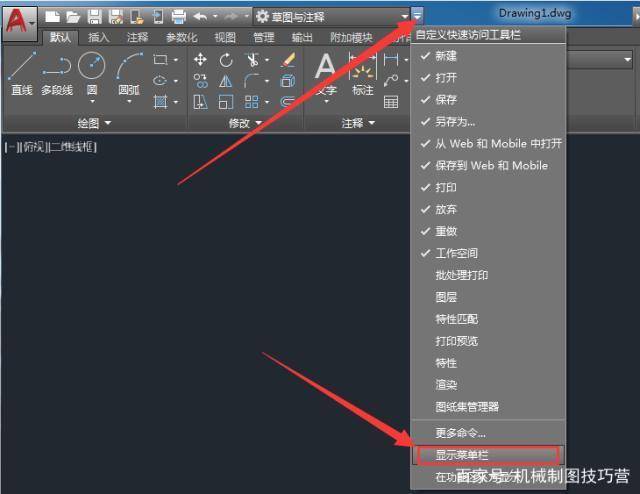
BIM技术是未来的趋势,学习、了解掌握更多BIM前言技术是大势所趋,欢迎更多BIMer加入BIM中文网大家庭(http://www.wanbim.com),一起共同探讨学习BIM技术,了解BIM应用!
相关培训